Wix Editor: שינוי הגדרות הסטריפ
4 דקות
רוצים שהסטריפ שלכם יופיע באתר בדיוק כמו שאתם רוצים? שנו את הגדרות הרקע שלו. אתם יכולים להתאים אישית את ההגדרות של כל סוגי הרקעים של הסטריפ - צבע, תמונה ווידאו.
שינוי הגדרות הסטריפ
הגדרות הסטריפ משתנות בהתאם לסוג הרקע שבחרתם (צבע, תמונה או וידאו). אתם יכולים להתאים אישית אספקטים כמו רמת השקיפות של הצבע והתמונה, דפוסי שכבת הכיסוי ומהירות הפעלת הווידאו.
כדי לשנות את הגדרות הסטריפ:
- עברו ל-editor.
- הקליקו על הסטריפ.
- הקליקו על Change Strip Background (שינוי הרקע של הסטריפ).
- הקליקו על Settings (הגדרות)
- התאימו את סוג הסטריפ באמצעות האפשרויות הבאות:
הגדרות צבע
הגדרות תמונה
הגדרות וידאו
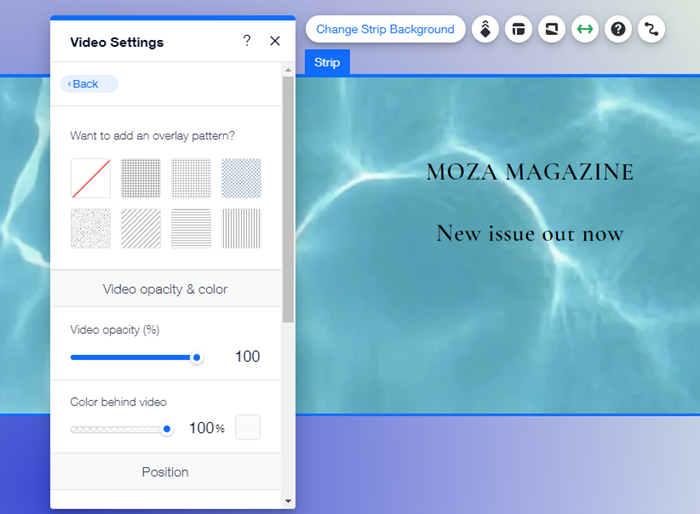
טיפ:
אנחנו ממליצים לשחק קצת עם ההגדרות ולצפות בתצוגה מקדימה של האתר כדי לראות מה נראה הכי טוב.
הערה:
הגדרות הסטריפ משתנות בהתאם לסוג הרקע (צבע, תמונה או וידאו).
שינוי קנה המידה והמיקום של התמונה בסטריפ
אם הגודל או הצורה של התמונה שבה אתם משתמשים בסטריפ שונים מזה של הסטריפ עצמו (או של עמודה בתוך הסטריפ), חלק מהתמונה עשוי להיחתך או שהיא פשוט לא תופיע כמו שאתם רוצים. אתם יכולים לשחק עם קנה המידה ועם המיקום של התמונה כדי לסדר את זה.
כדי לשנות את קנה המידה של התמונה ואת המיקום שלה בסטריפ:
- עברו ל-editor.
- בחרו את התמונה שמופיעה בסטריפ.
- אם התמונה מופיעה בכל הסטריפ או רק בעמודה, בצעו את אחת מהפעולות הבאות בהתאם:
- בכל הסטריפ: הקליקו על Change Strip Background (שינוי הרקע של הסטריפ).
- רק בעמודה: הקליקו על Change Column Background (שינוי הרקע של העמודה).
- הקליקו על Settings (הגדרות).
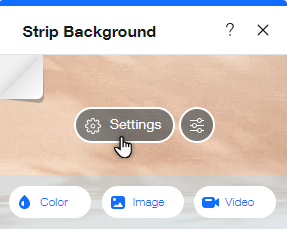
- גללו למטה אל Scaling & Positioning (קנה מידה ומיקום).
- הקליקו על התפריט הנפתח ?How's the image scaled (איך קנה המידה של התמונה משתנה?)ובחרו באחת האפשרויות:
- Original Size: התמונה מוצגת בגודלה המקורי. יכו להיות שחלקים ממנה ייחתכו.
- Scale to Fill: גודל התמונה משתנה כדי למלא את החלל הפנוי. אתם יכולים למקם אותה מחדש.
- Tile: התמונה מוצגת בצורת אריח בחלל הפנוי.
- בחרו מיקום לתמונה מתחת ל-?Where is it positioned (איפה היא ממוקמת?).
טיפ: אם התמונה לא בפוקוס או שהפוקוס לא באזור הנכון, הפעולה הזו יכולה לעזור.
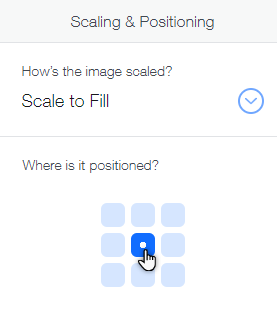
טיפ:
לחלופין, אתם יכולים לחתוך את התמונה כדי שתתאים לחלל הפנוי.




